Временные файлы (Кэш) — это хранящиеся на вашем компьютере файлы, призванные ускорить загрузку часто посещаемых страниц. К ним относятся стили CSS, графическое содержимое и пр. Однако, иногда объемный и старый кэш вносит прямо противоположный эффект. В этом случае стоит удалить временные файлы браузера (очистить).
Чуть ниже описаны действия по удалению временных файлов наиболее распространенных браузеров:
Mozilla Firefox
Чтобы удалить временные файлы браузера Mozilla Firefox
1. Откройте Firefox, нажмите кнопку меню (три горизонтальные полоски в верхнем правом углу экрана) и выберите настройки или воспользуйтесь сочетанием клавиш Ctrl + Shift + Del;

2. Слева выберите вкладку "Приватность и защита";
3. В открывшейся форме в разделе "История" выберите параметр "Будет запоминать историю";
4. Нажмите "Удалить историю";
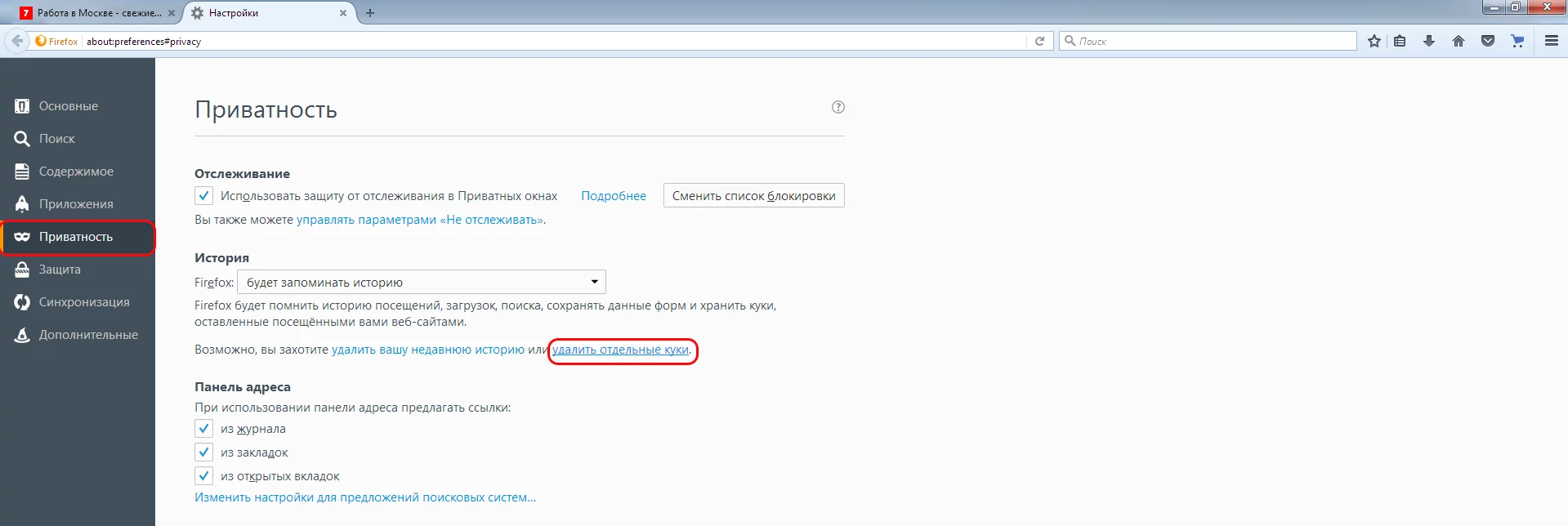
5. В появившемся окне выберите временной интервал "Все", оставьте галочку только на "Кэш";
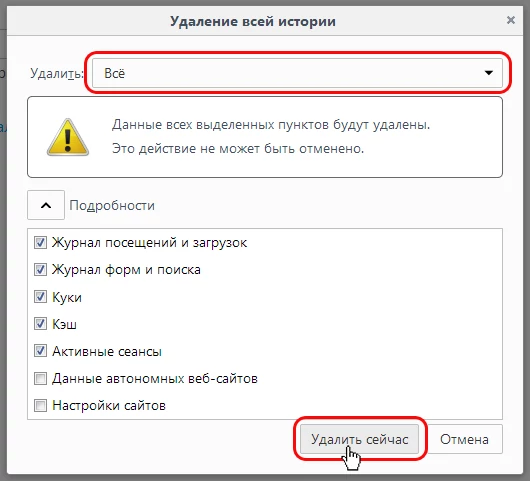
6. Нажмите "Удалить сейчас";
7. Перезапустите Firefox и повторите действия на сайте.
Internet Explorer
Чтобы удалить временные файлы браузера Internet Explorer
1. Откройте Internet Explorer, зайдите в меню "Сервис" или воспользуйтесь сочетанием клавиш Ctrl + Shift + Del;
2. Выберите "Свойства обозревателя";

3. В открывшемся окне настроек перейдите на вкладку "Общие"
4. Нажмите кнопку "Удалить...";
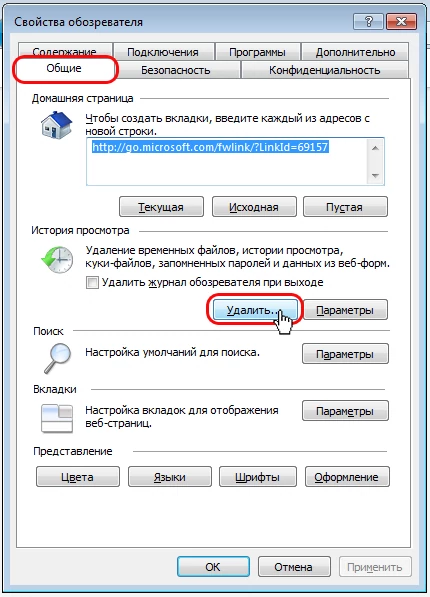
5. В появившемся окне отметьте пункт "Временные файлы Интернета и веб-сайтов";
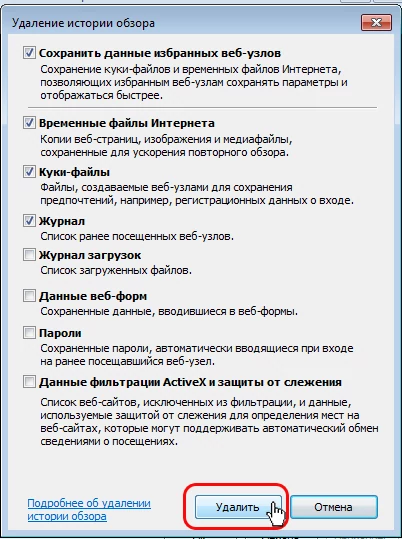
6. Нажмите "Удалите";
7. Закройте свойства программы, нажав кнопку "ОК";
8. Перезапустите Internet Explorer и повторите действия на сайте.
Opera
Чтобы удалить временные файлы браузера Opera
1. Откройте Опера, нажмите на кнопку "Меню" или воспользуйтесь сочетанием клавиш Ctrl + Shift + Del;
2. В появившемся списке выберите пункт "История", далее "Очистить историю посещений"
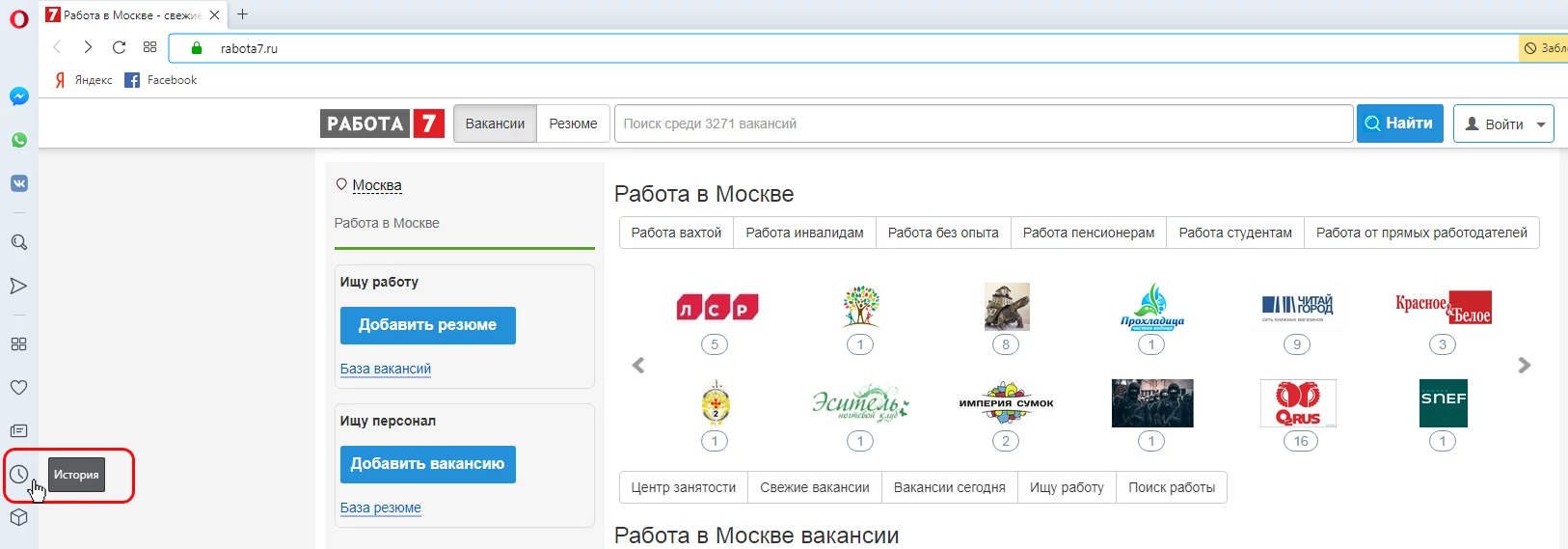
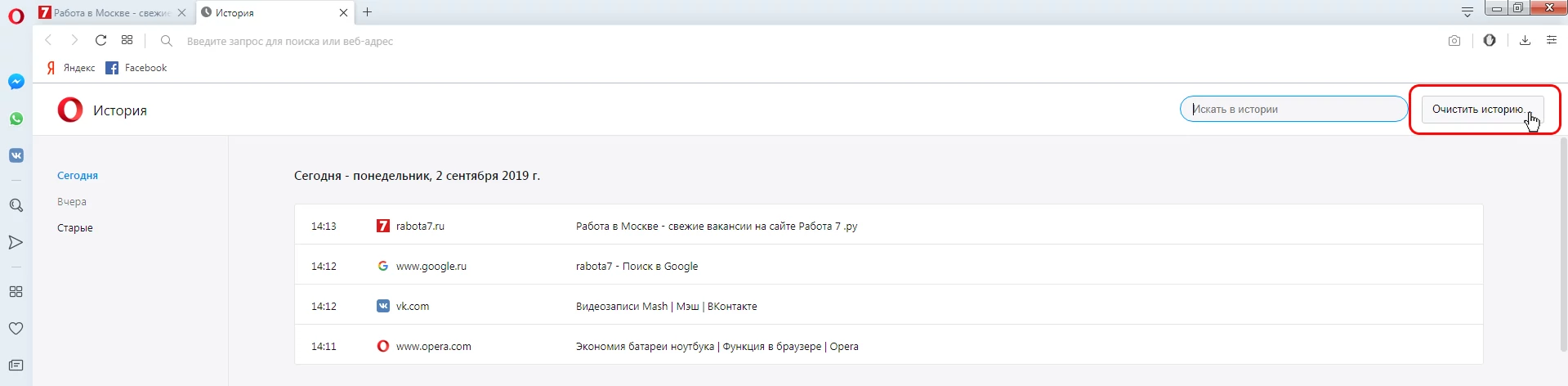
3. В появившемся окне выберите временной интервал "с самого начала" и оставьте одну галочку "Кэшированные изображения и файлы";
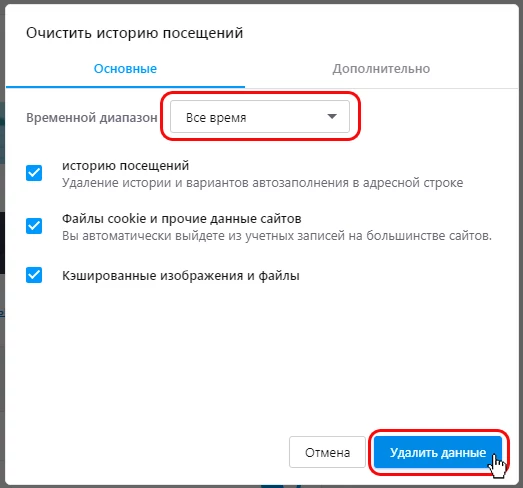
4. Нажмите "Удалить данные";
5. Перезапустите Opera и повторите действия на сайте.
Google Chrome
Чтобы удалить временные файлы браузера Google Chrome
1. Откройте меню Google Chrome (три точки в верхнем правом углу экрана) или воспользуйтесь сочетанием клавиш Ctrl + Shift + Del;
2. Выберите пункт "Настройки";
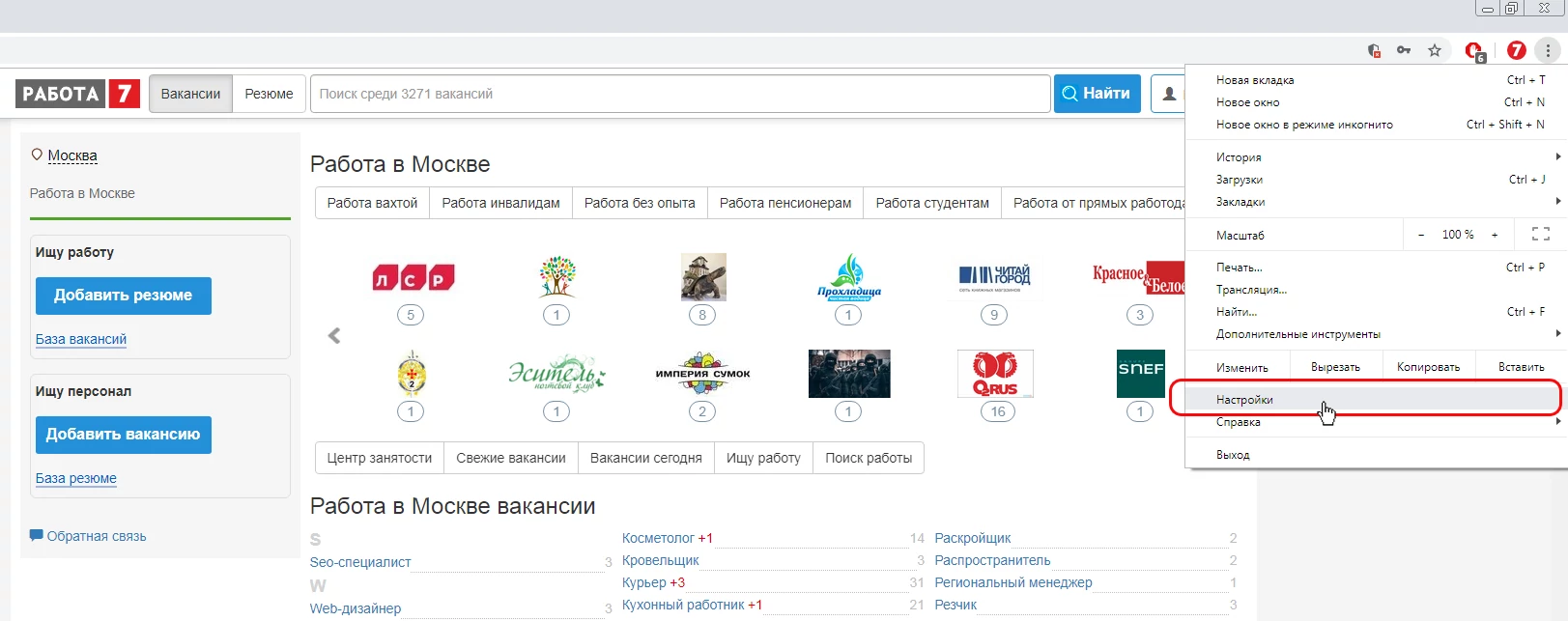
3. В нижней части окна нажмите на "Дополнительные"
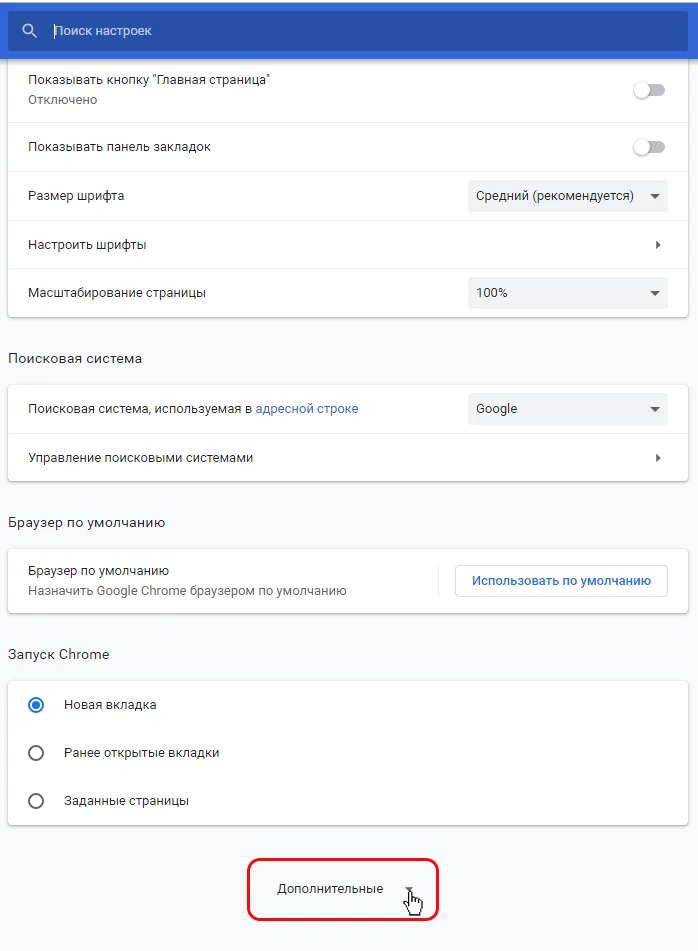
4. В разделе "Конфиденциальность и безопасность" нажмите кнопку "Очистить историю"
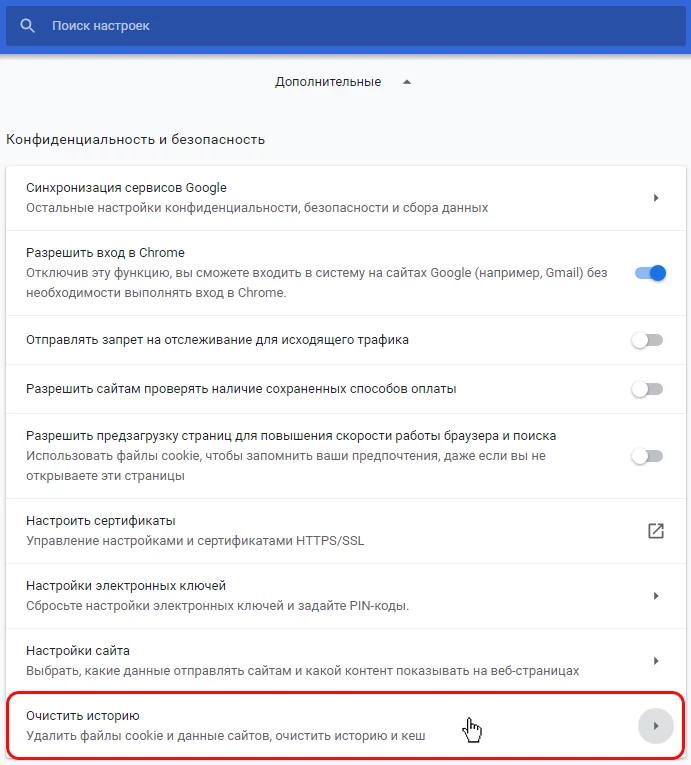
5. Выберите временной промежуток "За все время", галочкой отметьте "Изображения и другие файлы, сохраненные в кеше"
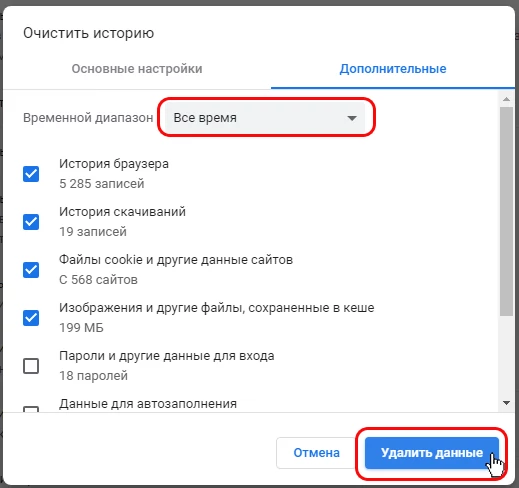
6. Нажмите "Очистить историю"
7. Перезапустите Google Chrome и повторите действия на сайте.
Yandex.Browser
Чтобы удалить временные файлы браузера Yandex.Browser
1. Откройте меню Настройка браузера Yandex (три горизонтальные полоски в верхнем правом углу экрана) или воспользуйтесь сочетанием клавиш Ctrl + Shift + Del;
2. Выберите пункт "История";
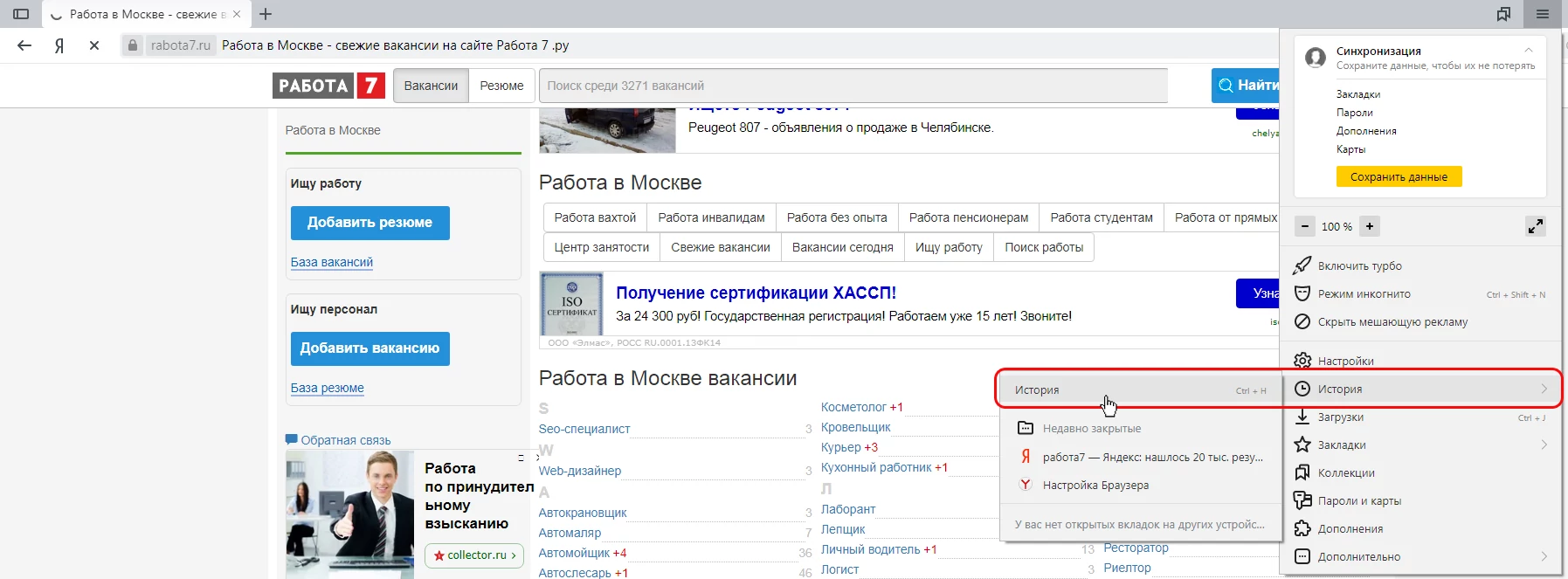
3. Нажмите кнопку "Очистить историю"
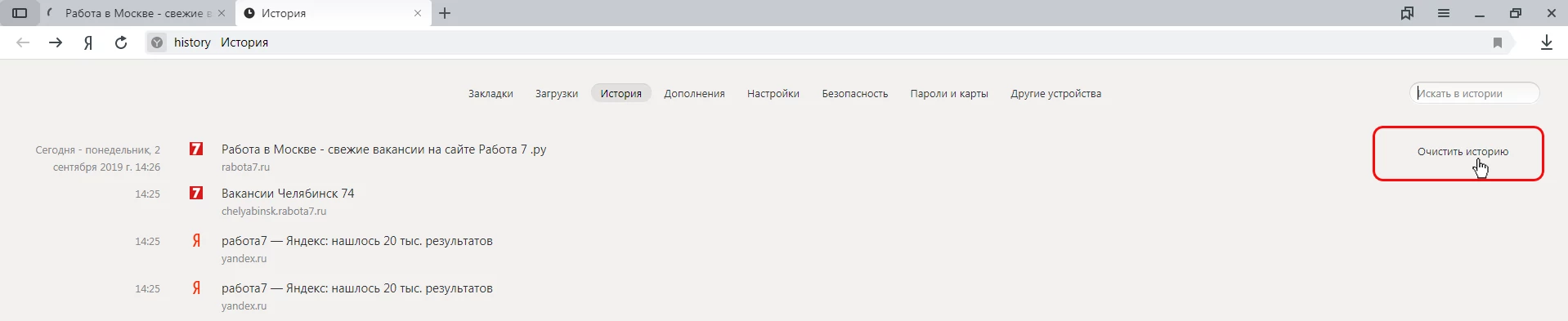
4. Выберите временной промежуток "За все время", галочкой отметьте "Файлы, сохраненные в кеше"
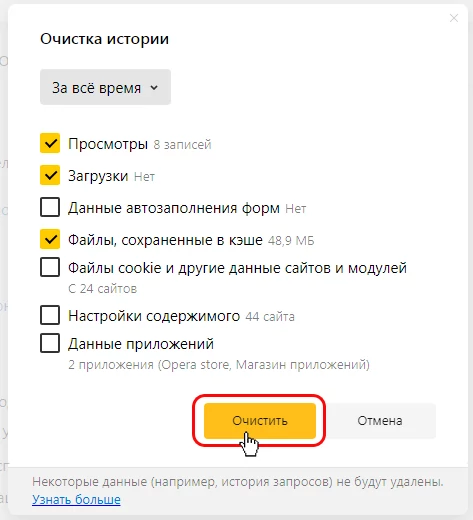
6. Нажмите "Очистить историю"
7. Перезапустите Yandex.Browser и повторите действия на сайте.
Звоните нам — Мы работаем с 9.00 до 18.00 по будням.
Rabota7.ru - Работа 7 ру Россошь